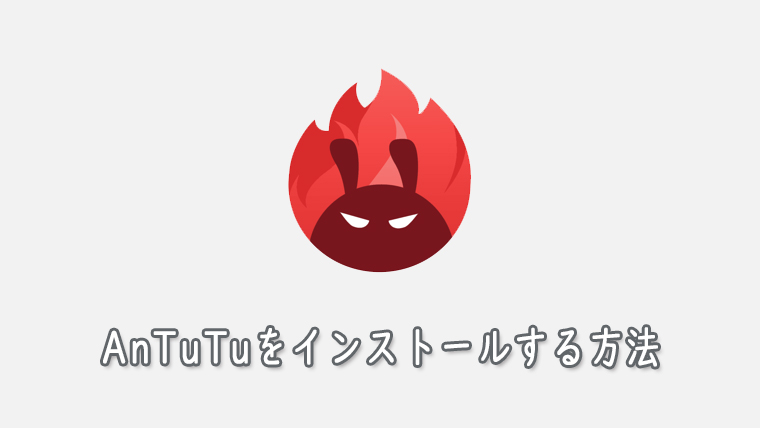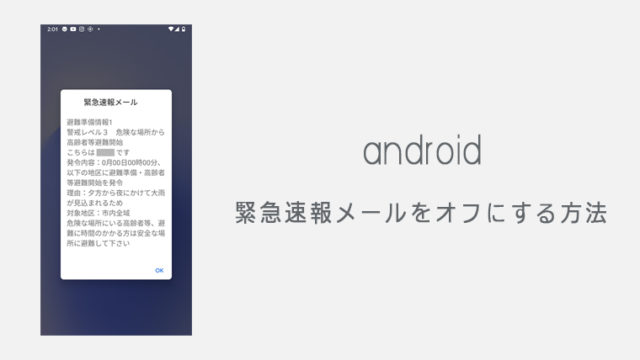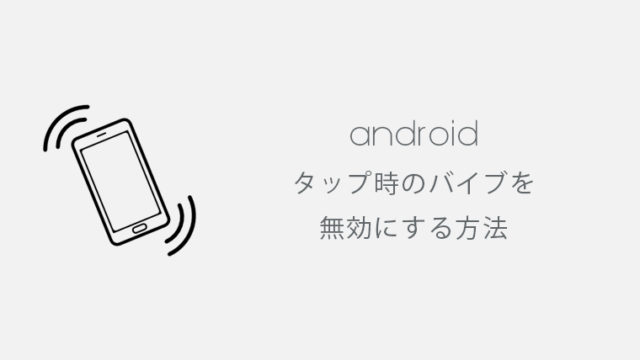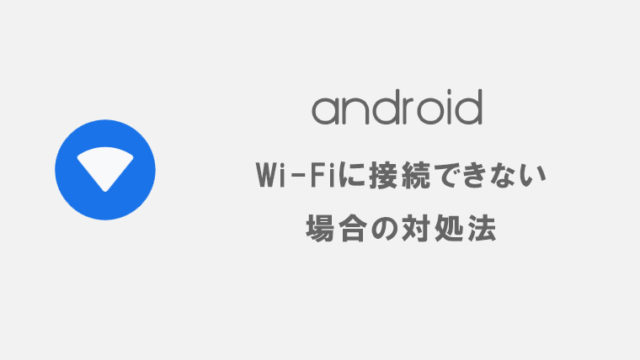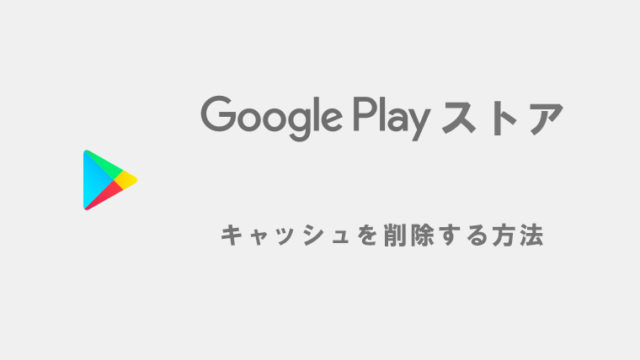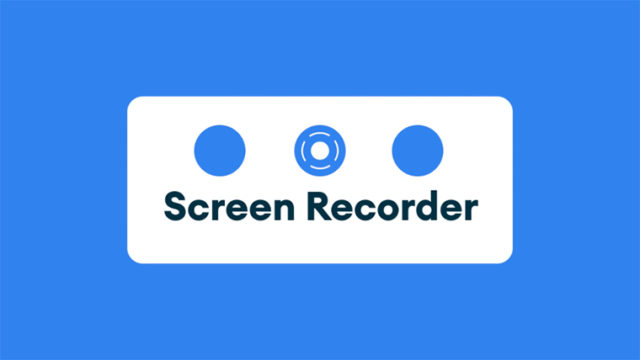ベンチマークアプリといえば「AnTuTu」と「GeekBench」が有名ですよね。
そのベンチマークアプリである「AnTuTu」が、2020年3月8日にGoogle Play ストアから突然削除されました。
以降、新しく「AnTuTu」をインストールする際や、古いバージョンを利用している場合は、Google Play ストアを通さずに直接インストールしなければ利用することができません。
この記事では、Android端末に「AnTuTu」をインストールする方法について解説しています。
AnTuTuをインストールする方法

AnTuTuをAndroid端末にインストールするまでの流れを簡単に説明すると、このようになります。
- Android端末でAnTuTuのWebサイトにアクセスする
- 最新版のapkをダウンロードする
- 不明なアプリのインストールを許可する
- AnTuTu Benchmarkをインストールする
- AnTuTu 3D Benchも同様にインストールする
では、もう少し詳しくインストール方法を見ていきましょう。
Androidのバージョンは10、ブラウザはGoogle Chromeを使用して説明していきます。
1AnTuTuのWebサイトにアクセスする
まず始めに、AnTuTuをインストールしたい端末でAnTuTuのWebサイトにアクセスしてください。
2最新版のapkをダウンロードする
公式ページから、AnTuTu Benchmarkのapkをダウンロードしてください。
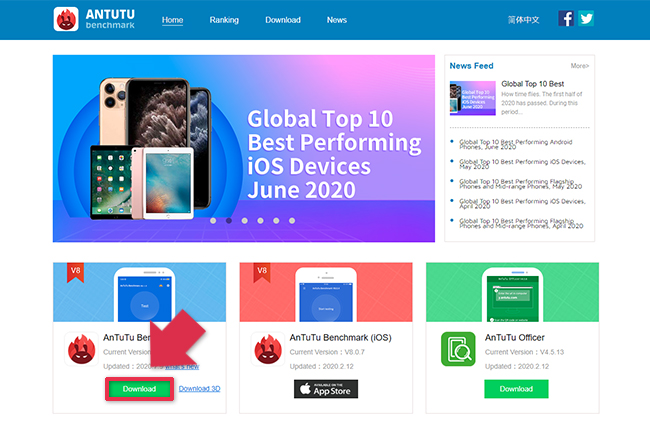
AnTuTuはGoogle Play ストアから削除されたアプリなので、Chromeブラウザでダウンロードを開始しようとしても「アクセス先のサイトには有害なアプリがあります」と警告画面が表示されてしまいます。
警告を気にせずにそのまま端末にAnTuTuをインストールするという方は、警告を無視してダウンロードを開始してください。
詳細>このサイトにアクセスするの順でタップするとダウンロードが開始されます。

3不明なアプリのインストールを許可する
ダウンロードしたapkを開こうとすると「セキュリティ上の問題から、お使いのスマートフォンではこの提供元からの不明なアプリをインストールすることはできません」と表示が出ます。
この表示内の設定をタップすると、不明なアプリの許可画面に移行しますので許可をオンに変更してください。
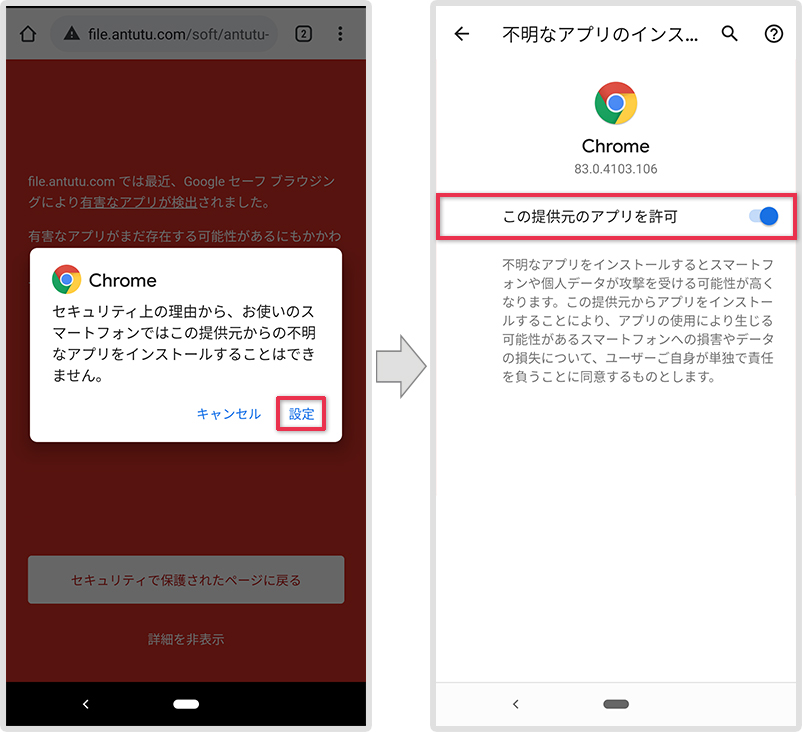
上記の表示以外からだと、Androidの設定>アプリと通知>アプリをすべて表示>Chrome>不明なアプリのインストールから、この画面に移行することができます。
なお、ダウンロードしたapkの場所が分からないという場合は、Chromeのダウンロード履歴かAndroid端末に搭載されているファイルアプリから探してみてください。
4AnTuTu Benchmarkをインストールする
Chromeの不明なアプリのインストールを許可すると、AnTuTu Benchmarkがインストールできるようになりますので、インストールを開始してください。
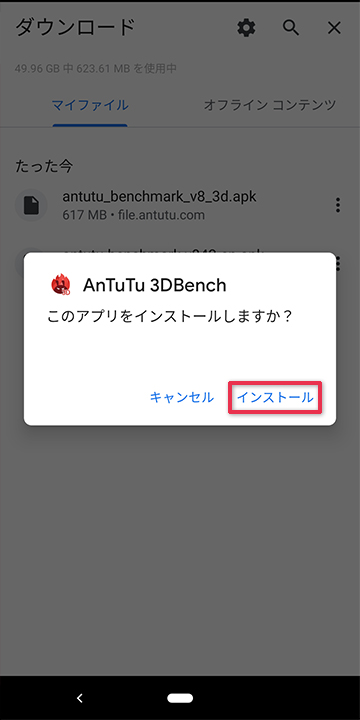
これでAnTuTu Benchmarkのインストールは完了です。
5AnTuTu 3D Benchも同様にインストールする
AnTuTu Benchmarkのインストールは完了しましたが、AnTuTu 3D Benchも一緒にインストールしなければベンチマークを計測することができません。
AnTuTu 3D Benchは、AnTuTu Benchmarkと同様にAnTuTuのWebサイトからダウンロードすることが可能です。
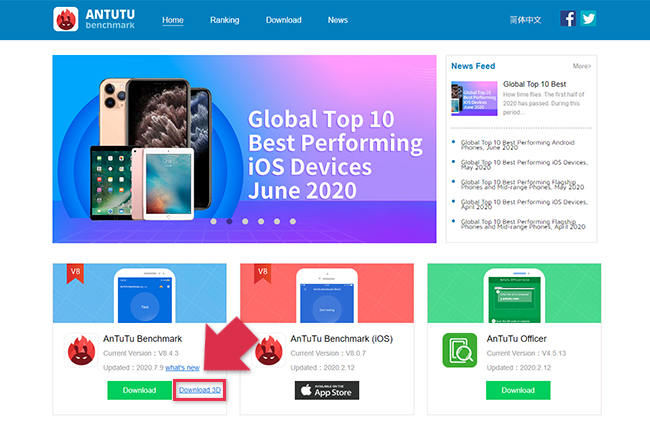
ダウンロード後は、AnTuTu Benchmarkの時と同様にインストールを進めてください。
まとめ
AnTuTuがGoogle Play ストアから削除された理由は、出資企業であるCheetah Mobileの詐欺広告が原因と見られています。
AnTuTu側は誤解によるものだと反論していますが、当面の間はGoogle Play ストアへの復活は難しそうであり、Google Play ストアに公開されていない、いわゆる野良アプリとしてダウンロードするしかありません。
削除された原因がどうであれ、野良アプリのインストールは自己責任となりますので、十分に注意した上でご利用ください。
[PR]格安SIMで月々の携帯料金を半額以下に抑えませんか?